Synchronisieren Sie Kundendaten mit Google Contacts
Speichern Sie neue Kunden automatisch als Kontakte in Ihrem Google-Konto.
Speichern Sie neue Kunden automatisch als Kontakte in Ihrem Google-Konto.
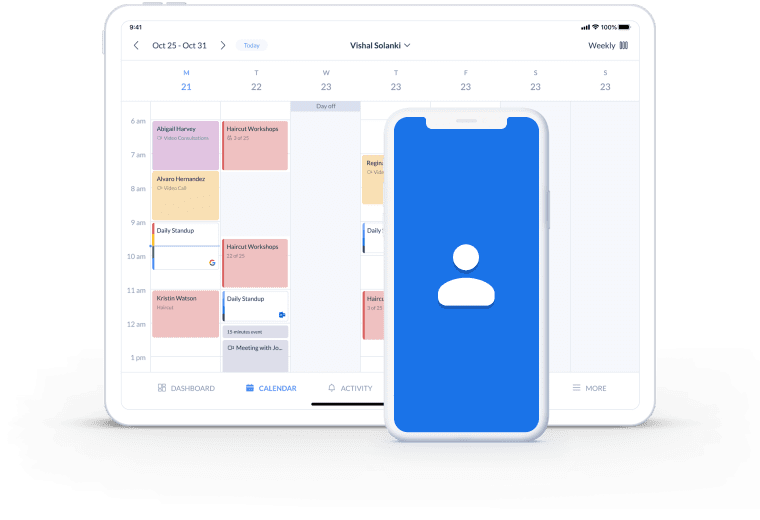
Aktivieren Sie den Setmore-Google Contacts Zap und lassen Sie Kundendaten im Hintergrund übertragen.
Neue Kunden landen automatisch in Google Contacts mit allen Daten, die bei der Buchung angegeben wurden.
Organisieren, gruppieren und führen Sie Ihre Kontakte zusammen, um Ihre Mailinglisten zu optimieren. Manuelle Aktualisierungen gehören der Vergangenheit an.
Stellen Sie sicher, dass Ihre Kontaktdatenbank auf dem neuesten Stand bleibt, indem Sie den Setmore-Google Contacts Zap aktivieren. Wenn Kundendaten über Ihre App oder Buchungsseite erfasst werden, werden sie sofort auch in Google Contacts angezeigt.
Sparen Sie Zeit, indem Sie den manuellen Datentransfer eliminieren und machen Sie es einfach, neue Besucher in gezielte E-Mail-Kampagnen einzubinden.
Besuchen Sie Zapier für weitere Informationen über die Verbindung von Setmore und Google Contacts.

Geben Sie Ihren Kunden die Möglichkeit, rund um die Uhr selbst Termine zu vereinbaren. Jede neue Buchung wird in Ihrem Kalender angezeigt.
Automatisieren Sie Buchungsbestätigungen und Erinnerungen, um sicherzustellen, dass jeder pünktlich zum Termin erscheint.
Wählen Sie eine Mailchimp-Abonnentenliste aus und sie wird automatisch mit neuen Kontaktdetails gefüllt, die über Setmore erfasst wurden.